Come installare e configurare il termostato Nest

Un termostato intelligente è un ottimo accessorio da avere, non solo per essere in grado di regolare la temperatura della casa dal telefono, ma anche per risparmiare denaro sui tuoi costi di utilità. Ecco come installare e configurare Nest Learning Thermostat a casa tua.
Avviso : questo è un progetto per un DIYer sicuro. Non c'è da vergognarsi nel chiedere a qualcun altro di fare il cablaggio vero e proprio per te se ti manca l'abilità o le conoscenze per farlo. Se leggi l'inizio di questo articolo e hai immediatamente visualizzato come farlo in base agli switch e alle prese di cablaggio dell'esperienza passata, probabilmente stai bene. Se hai aperto l'articolo non sei sicuro di come esattamente stavamo per tirare fuori questo trucco, è ora di chiamare quell'amico esperto di cablaggi o un elettricista. Si noti inoltre che potrebbe essere contro la legge, il codice o le normative per farlo senza un permesso, o potrebbe invalidare la vostra assicurazione o garanzia. Verifica le normative locali prima di continuare.
Che cos'è il termostato Nest e perché dovrei volerne uno?
Il termostato Nest è uno dei termostati intelligenti più diffusi sul mercato, soprattutto grazie al suo design unico e facile da usare -utilizzare l'interfaccia utente. Ti consente persino di controllare il riscaldamento e il raffreddamento della tua casa direttamente dal tuo smartphone.
Ma il più grande punto di forza è che Nest apprende le tue abitudini e alla fine può fare tutto automaticamente. Quindi, se tenti di abbassare la temperatura quando vai a letto e lo riattivi quando ti svegli, il Nest imparerà questo e lo farà per te, senza che tu debba programmarlo manualmente.

Il Nest può anche scopri se sei a casa o fuori, in base alla posizione del telefono e al sensore di movimento incorporato di Nest. Puoi anche impostarlo manualmente e dire al Nest se sei a casa o se ne andrai per il giorno o il fine settimana in modo che possa riscaldare o rinfrescare la tua abitazione di conseguenza.
Il termostato Nest funzionerà nella mia casa?
Potresti pensare che il termostato Nest funzioni con qualsiasi termostato installato in qualsiasi casa, ma non è proprio così.
Il Nest funzionerà con qualsiasi sistema a bassa tensione, ma non funzionerà con l'alta tensione sistemi (noto anche come tensione di linea). Se non sei sicuro del tipo di sistema che hai, puoi rapidamente aprire il tuo termostato corrente e dare un'occhiata al cablaggio.
Se vedi una manciata di minuscoli fili in tutti i tipi di colori diversi, allora probabilmente avere un sistema a bassa tensione, ma se si vedono solo 2-4 cavi più grandi che sono collegati con i fili, allora è probabile che si disponga di un sistema ad alta tensione. Puoi anche guardare sul termostato stesso per vedere quanti volt è. Se legge qualcosa come "110 VAC", "115 VAC" o "120 VAC", allora hai un sistema ad alta tensione e Nest non funzionerà.

Sopra: un tipico termostato ad alta tensione con 2 -4 fili neri e rossi. Immagine da Nest.com.

In alto: un tipico termostato a bassa tensione, con più fili piccoli di diversi colori. Immagine da Nest.com.
È possibile convertire in un sistema a bassa tensione se si dispone di un sistema ad alta tensione, ma è piuttosto coinvolgente e richiede un po 'di know-how, quindi se si desidera assolutamente installare un Nest Termostato, potrebbe essere meglio chiamare un professionista per convertire il tuo sistema.
Senza tutto ciò che è stato detto, se tutto sembra a posto, ecco come installare e configurare il tuo termostato Nest.
Fase uno: rimuovere Your Current Thermostat
Individua il tuo termostato e spegnilo. Sarà comunque acceso, ma è necessario spegnere riscaldamento, raffreddamento e ventola. È anche una buona idea rimuovere le batterie di riserva se il termostato ne ha.

Quindi, dovrai spegnere il riscaldamento e il raffreddamento nella scatola dell'interruttore. A volte, il forno e il condizionatore d'aria sono su due interruttori separati, quindi è necessario spegnere entrambi. Ricorda, questo non è solo per la tua sicurezza, ma non spegnere completamente il riscaldamento e il raffreddamento può far saltare un fusibile, che richiederà un elettricista per risolvere.

Potrebbe anche essere necessario disattivare un terzo interruttore per il filo che dà il potere del termostato. Lo schema del tuo breaker box può dire a quale interruttore è collegato il termostato, ma in caso contrario, è una scommessa sicura che se il tuo termostato si trova nel tuo salotto, spegnerai l'interruttore per il soggiorno.
Inoltre, lo spegnimento principale del forno potrebbe essere accanto al forno stesso, piuttosto che sulla scatola dell'interruttore.

Quindi, rimuovere il corpo del termostato dalla parete. Di solito è solo agganciato e richiede un leggero rimorchiatore per rimuoverlo, ma potrebbe essere necessario svitare il tuo.

Da lì, sarai in grado di vedere il cablaggio del tuo termostato. Raccomandiamo di prendere un tester di tensione e di confermare che non ci sia corrente elettrica. Se c'è, è necessario tornare alla scatola interruttore e provare a spegnere un altro interruttore.

Il prossimo passo è importante. Scatta una foto dell'attuale configurazione del cavo e osserva dove è in esecuzione ciascun cavo. Il più delle volte, il colore del filo corrisponderà correttamente alla lettera della vite a cui è collegato (ad esempio, il filo giallo collegato a "Y", il filo bianco collegato a "W" e così via), ma a volte quello non è Il caso, e potresti avere qualcosa come un filo blu collegato a "Y", come faccio nella foto qui sotto. Puoi anche usare le etichette del cavo incluse nel libretto di istruzioni Nest per contrassegnare i fili, ma scattare una foto e notare dove vanno i fili è abbastanza buono.

Successivamente, svita i fili dai loro morsetti a vite usando il cacciavite fornito con il tuo nido. Se ci sono cavi jumper (cioè cavi corti che vanno da un terminale all'altro) puoi rimuoverli e lanciarli fuori, poiché non ti serviranno per il Nest.

Dopo aver staccato tutti i fili, puoi rimuovere completamente il termostato e rimuovere la piastra da parete del termostato, che è probabilmente fissata al muro con un paio di viti.

Fase due: installa il termostato Nest
Prendi la piastra base Nest e mettila sul muro dove vuoi che il termostato Nest vada. Usa il livellatore incorporato per renderlo livellato. Da lì, usa una matita e segna dove devono essere posizionate le due viti: una in alto e una in basso.

Se c'è un perno dietro il muro a secco dove vuoi inserire le viti, devi preforare i piccoli fori prima di avvitare la piastra di base. In caso contrario, le viti incluse sono autofilettanti e possono essere facilmente inserite nel cartongesso senza preforatura. Gli ancoraggi per cartongesso non sono necessari.
Quando sei pronto a guidare le viti (una punta è vivamente consigliata per questo), posiziona la piastra di base sul muro dove vuoi e inserisci i fili attraverso il foro centrale (includi la placca di rivestimento dietro la piastra di base, se vuoi, è buona cosa da usare se non vuoi spackle e dipingere nel punto in cui si trovava il vecchio termostato). Prendi le due viti e inseriscile nel muro, assicurandoti che la piastra rimanga orizzontale.

Quindi, inserirai i fili nella piastra di base del Nest. Se non sei sicuro di dove sia il filo, puoi utilizzare online l'helper del diagramma di cablaggio di Nest, che ti informa su quali fili vanno inseriti in quali porte, di seguito.
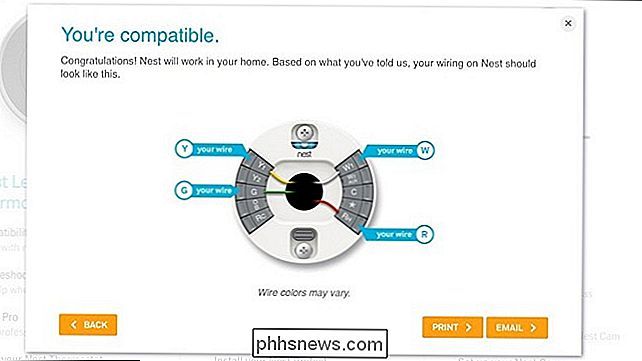
Prima di collegare i fili alla piastra di base del Nest, dovrai È necessario raddrizzare i fili usando delle pinze ad ago.

Per inserire e fissare un filo, premere il pulsante e inserire il filo fino in fondo. Quindi sollevare il pulsante. Dai al filo un bel strattone per assicurarti che sia aderente e che non venga fuori.

Una volta che tutti i fili sono inseriti, spingi il mazzo dentro fino in fondo in modo che non rimangano attaccati la piastra di base.

Quindi, prendi l'unità principale del termostato Nest, assicurandoti che il logo Nest sia nella parte superiore, quindi spingila fino a quando non scatta in posizione.

Rimuovi la plastica che copre il sensore di movimento .

Torna alla cassetta degli interruttori e riaccendi tutti gli interruttori che hai spento. Il tuo termostato Nest si avvierà automaticamente e inizierà la procedura di configurazione.

Passaggio tre: imposta il termostato Nest
Il primo passo nella configurazione del termostato Nest è la selezione della lingua. Per navigare attraverso l'impostazione (così come i diversi menu quando lo hai impostato), ruota il quadrante argentato dell'unità in entrambe le direzioni per spostare il selettore sullo schermo, quindi premi l'intera unità per selezionarla.

Il prossimo passo è connettere il termostato alla tua rete WiFi, quindi premi l'unità per iniziare.
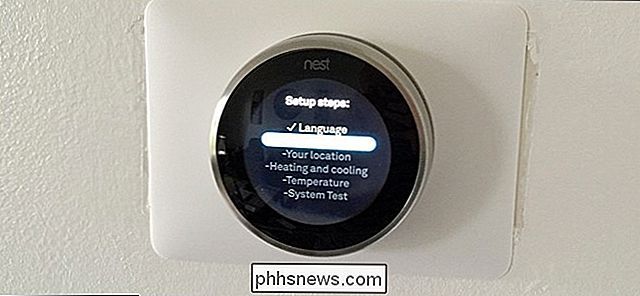
Seleziona la tua rete WiFi dall'elenco fornito.

Inserisci la password per la tua rete WiFi e poi sposta il selettore su l'icona del segno di spunta quando hai finito.

Riceverai una conferma per informarti che il tuo termostato è connesso e online. Premi l'unità per continuare.

Successivamente, dovrai impostare la tua posizione. Questo mostrerà il tempo locale sul tuo termostato. Premi l'unità per continuare.

Potrebbe chiederti se vivi in un'area che non è nemmeno lontanamente vicina a dove ti trovi, il che è un po 'strano, ma semplicemente seleziona "No".

Seleziona il continente in cui vivi.

Inserisci il tuo codice postale utilizzando il quadrante argentato per selezionare un numero. Spingere l'unità per passare alla cifra successiva.

Quindi, selezionare il tipo di luogo in cui si vive: "Single-Family", "Multi-Family", "Apt./Condo" o "Business".

Selezionare la posizione in cui si trova il termostato in casa o appartamento.

Quindi, impostare il riscaldamento e il raffreddamento per assicurarsi che il termostato funzioni correttamente. Premi l'unità per continuare.

Riceverai un diagramma che mostra i fili rilevati dal termostato Nest. Se tutto sembra a posto, spingere per continuare. In caso contrario, è probabile che sia necessario riposizionare i fili per farli rilevare.

La schermata successiva confermerà il sistema. Nella maggior parte dei casi, avrai il riscaldamento e il raffreddamento, così come il ventilatore. Premere per continuare.

Quindi si seleziona la fonte di carburante per il riscaldamento. Se non lo sai, seleziona "Non so" dalla lista.

Dopo, seleziona il tipo di riscaldamento che hai. Il tipo più comune è il riscaldamento ad aria forzata, che sarà la prima opzione.

Il prossimo passo consiste nell'impostare le temperature minime e massime in cui il Nest deve riscaldare o raffreddare la casa quando sei lontano. Premi per continuare.
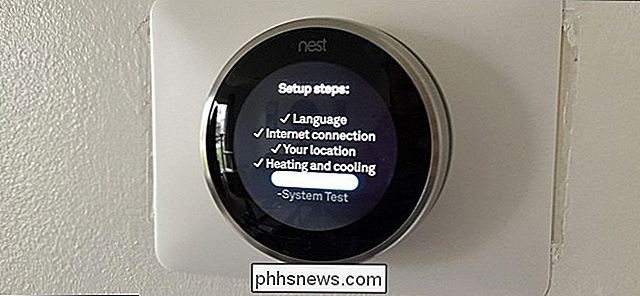
Ti chiederà se il tuo Nest dovrebbe iniziare usando il riscaldamento o il raffreddamento.
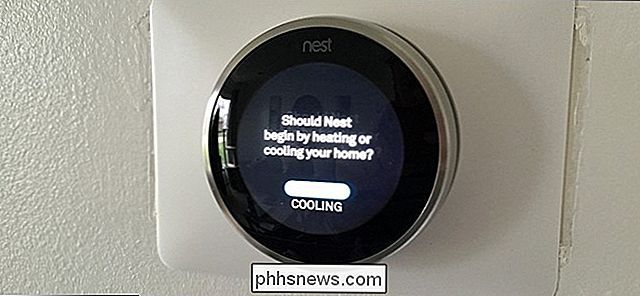
Successivamente, imposterai le temperature minime e massime. Puoi lasciarli entrambi "off" se non vuoi impostarli. Altrimenti, utilizza il quadrante argentato per selezionare le temperature per ciascuna.

Ora potrai testare il tuo sistema con il termostato Nest per accertarti che tutto funzioni correttamente. Premere per continuare.
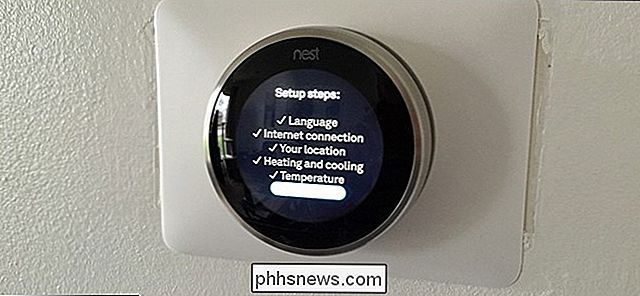
Scegli se testare il riscaldamento, il raffreddamento o solo la ventola.

Qualunque sia la tua scelta, assicurati che l'aria esca dalle prese d'aria e che sia calda o fredda. Se vuoi, trova il forno o il condizionatore d'aria e assicurati che si accenda.
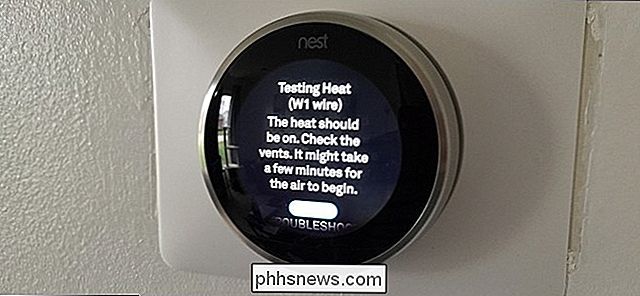
Una volta completato il test, il termostato Nest è configurato e pronto per l'uso, ma dovrai anche configurare l'app Nest sul tuo smartphone.

Passaggio 4: imposta l'app Nest per il controllo remoto
Dopo aver configurato il termostato Nest, è necessario installare l'app e collegarla al termostato in modo da poter monitorare e modificare il temperatura dal telefono.
Prima di tutto, scarica l'app Nest da iTunes App Store o Google Play, a seconda del dispositivo.
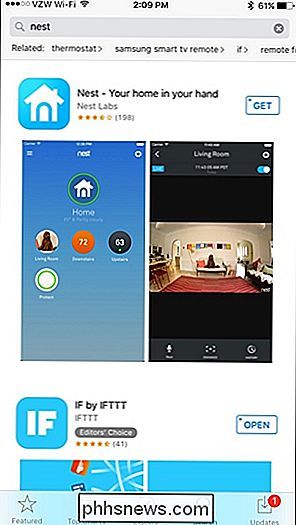
Una volta scaricato, aprilo e seleziona "Iscriviti".
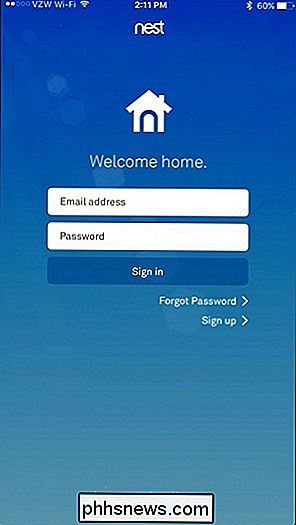
Accedi il tuo indirizzo email e crea una password per il tuo account Nest. Quindi tocca "Iscriviti".
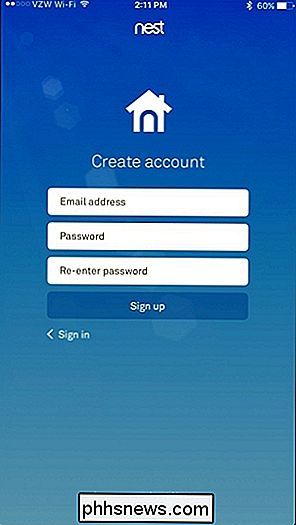
Seleziona "Accetto" per accettare i Termini di servizio e l'Informativa sulla privacy e tocca "Continua" nella parte inferiore della schermata successiva.
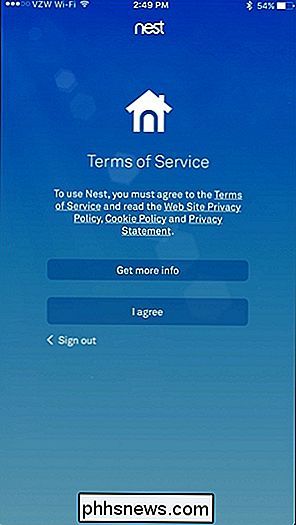
Quando richiesto, dai un nome alla tua casa nell'app e tocca "Avanti".
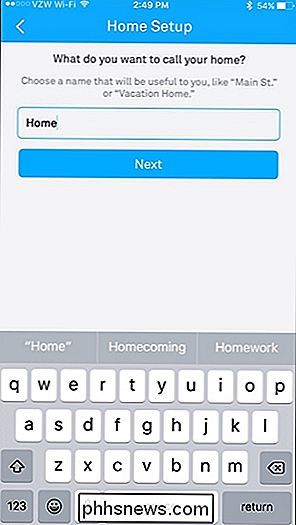
La schermata successiva ti chiederà il tuo indirizzo, ma il tuo codice postale è l'unica cosa necessaria. Premi "Avanti".
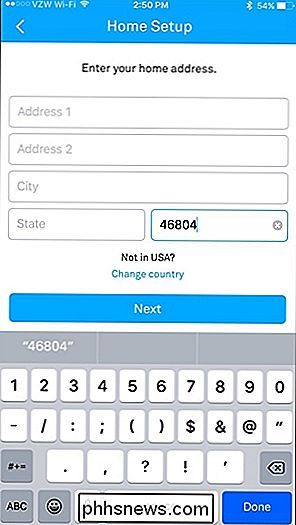
Nella schermata successiva, puoi impostare A casa / Fuori casa, che utilizza la posizione del telefono per determinare automaticamente se sei a casa o fuori, e regola automaticamente il termostato di conseguenza. Puoi scegliere di non configurarlo adesso (puoi farlo in seguito).
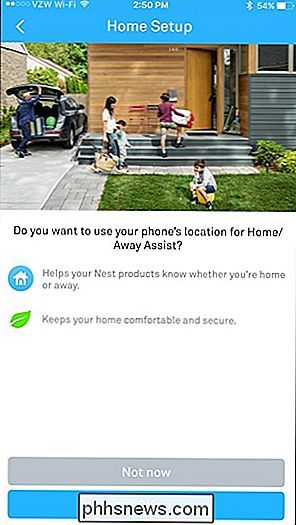
Puoi anche condividere il tuo termostato Nest con altre persone della casa in modo che possano monitorare e modificare la temperatura dal proprio telefono. Puoi anche impostarlo più tardi.
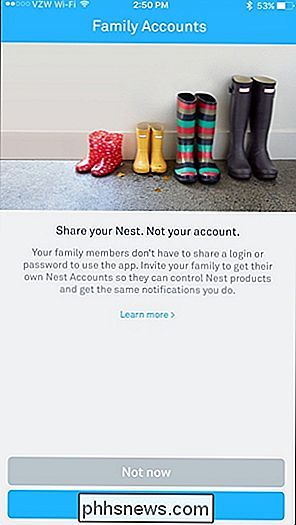
Sarai quindi portato alla schermata principale. Tocca il pulsante "Aggiungi" per aggiungere il termostato Nest all'app.
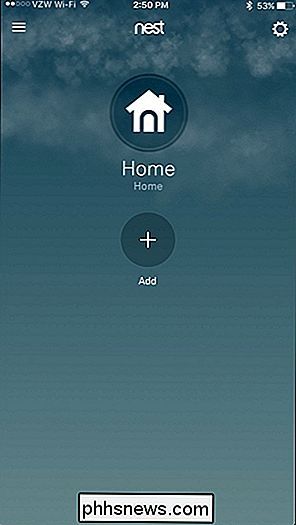
Scegli "Termostato Nest" dall'elenco.
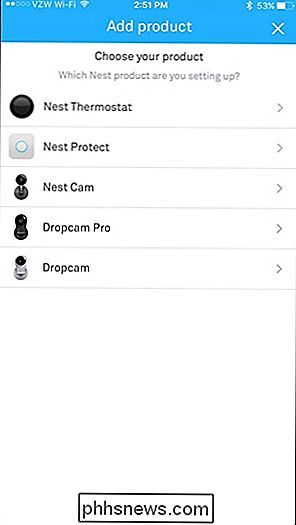
Premi "Avanti" nelle prossime schermate finché non arrivi alla schermata seguente. Per collegare il tuo termostato Nest all'app sul telefono, dovrai inserire un codice di accesso.
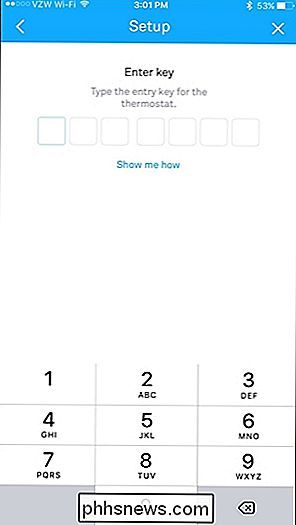
Per ottenere un codice di accesso, vai al tuo termostato Nest e premi l'unità per visualizzare la schermata principale. Scorri fino all'icona dell'ingranaggio delle impostazioni e selezionala.

Scorri fino a "Account Nest" e selezionalo.
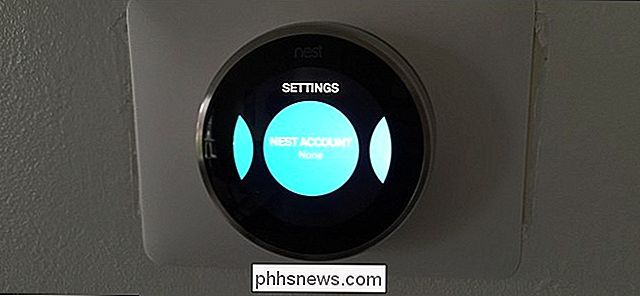
Riceverai un messaggio che ti avverte che riceverai un codice di accesso. Premi per continuare.
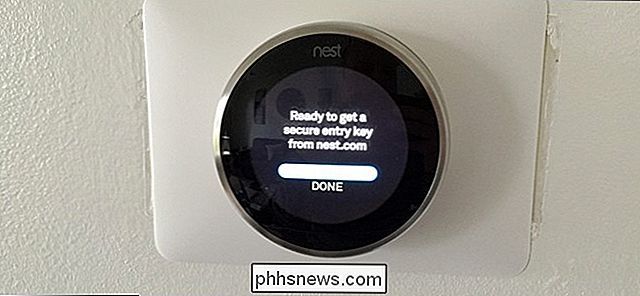
Inserisci il codice di accesso a sette cifre visualizzato sullo schermo.
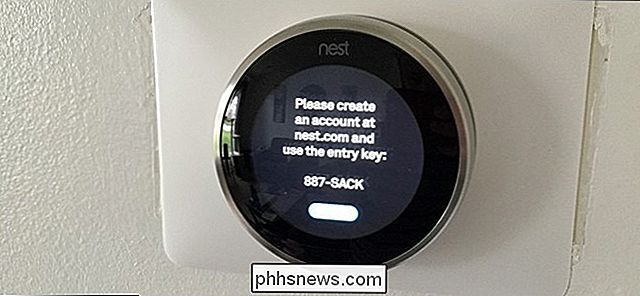
Una volta completato, il tuo termostato dirà che è stato correttamente collegato al tuo account Nest, quindi è connesso all'app Nest sul tuo telefono.
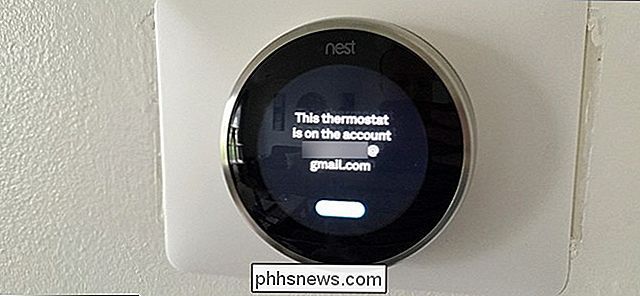
Il tuo termostato Nest verrà ora visualizzato sulla schermata principale dell'app Nest.
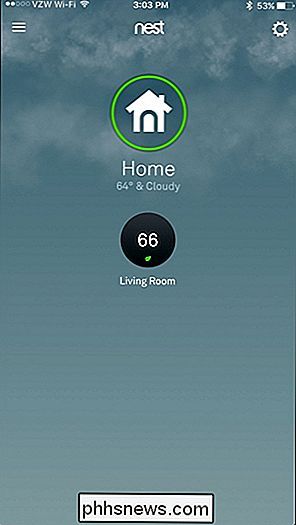
Puoi toccarlo per richiamarlo e iniziare a controllare il termostato da remoto.
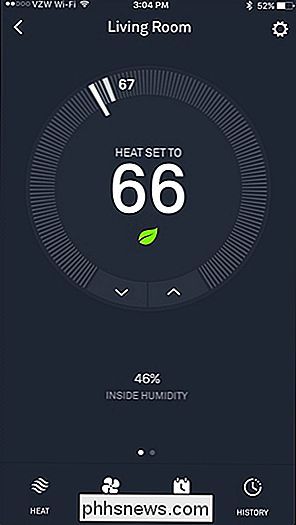
CORRELATO: Dovresti Acquista il Nest Learning Thermostat di Google?
Hai finito! A questo punto, puoi regolare la temperatura del tuo termostato Nest direttamente dal tuo telefono e da qualsiasi parte del mondo. Ci sono anche alcune impostazioni da verificare, quindi prenditi il tempo per esplorare l'app e consulta la nostra guida alla programmazione del Nest per farti conoscere.
Come nascondere o eliminare l'icona del cestino in Windows 7, 8 o 10
Non ho mai trovato il cestino sul desktop molto utile, quindi lo disabilito quasi sempre come una delle prime cose che faccio. L'unico problema è che ogni nuova versione di Windows richiede più passaggi per sbarazzarsene, e Windows 10 è ancora più complicato del resto. Ecco come nasconderlo in qualsiasi versione di Windows.

Come leggere e aprire i file di estensione POT .PO .MO
Cercare di aprire, visualizzare o modificare determinate estensioni di file in Windows non è sempre il processo più semplice. Windows, per impostazione predefinita, supporta numerose estensioni, inclusi tutti i formati di MS Office. Tuttavia, potrebbero essere necessari alcuni passaggi aggiuntivi per aprire altri tipi di file, come POT .P



